如何使用Word制作图片
1、先插入一张图片,在插入文本框,文本框是在插入功能里面
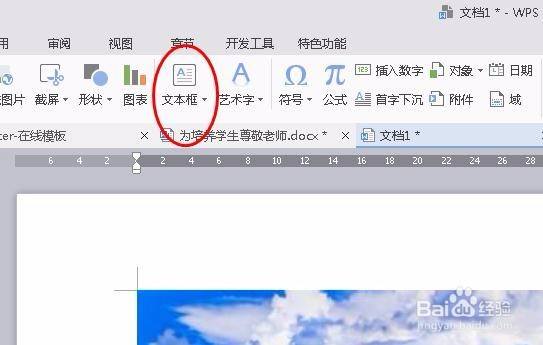
2、在文本框里面输入你需要的字,同时改变一下字体,这个时候我们再把文本框设置环绕类型为:浮于文字上方

3、图片我们设置环绕类型:衬于文字下方
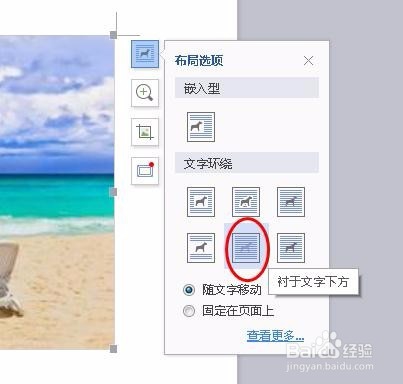
4、同时再双击文本框,弹出属性设置,我们设置无填充因为我们被文本框的白色挡住了
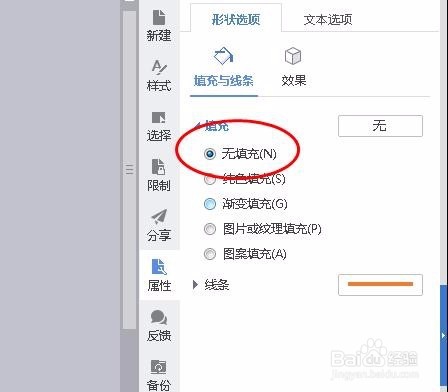
5、下面的线条我们也设置为无线条。
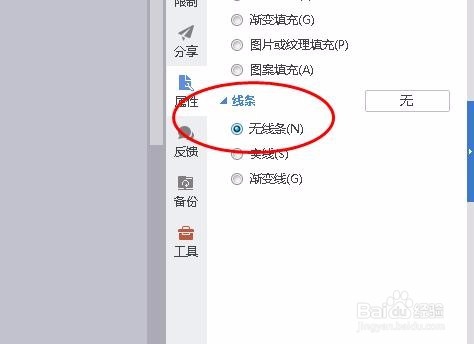
6、这个时候我们先选择一个文本框在按住Ctrl之后选择图片,在选择组合,组合功能位置如下图
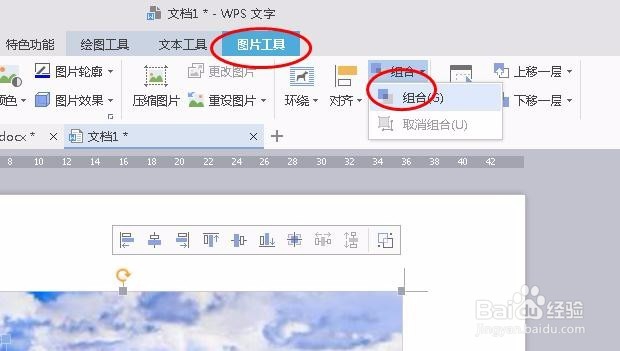
7、我们在插入选择形状插入,选择一个多边形。
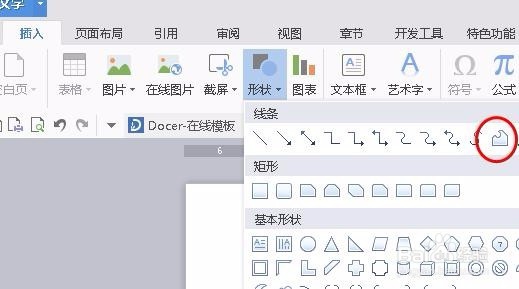
8、我们在图片上绘制一个图片,点击右键,选择添加文字。输入:夏

9、同样的我们双击刚才的图案设置填充,透明度等等,如下图显示
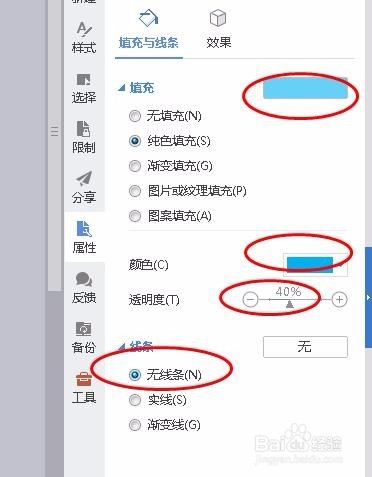
10、最后同样是组合,我们在把它另存为图片就完成了。
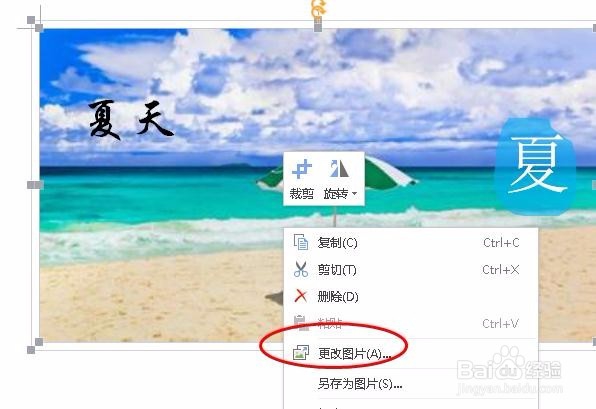
声明:本网站引用、摘录或转载内容仅供网站访问者交流或参考,不代表本站立场,如存在版权或非法内容,请联系站长删除,联系邮箱:site.kefu@qq.com。
阅读量:89
阅读量:58
阅读量:55
阅读量:194
阅读量:100